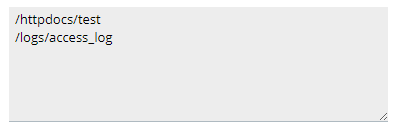Criando um backup manual #
Para criar um backup manual:
- Vá para Sites e domínios > Gerenciador de backup > Fazer backup .
- Em “Backup”, você pode selecionar qual conteúdo deseja fazer backup. A configuração do domínio é sempre incluída nos backups. Você pode optar por excluir “Configuração e conteúdo de e-mail” e/ou “Arquivos e bancos de dados do usuário” desmarcando as caixas de seleção correspondentes.
- Em “Armazenar em”, você pode alterar onde o backup deve ser armazenado. Por padrão, os backups são armazenados no servidor Plesk. Se você configurou o armazenamento remoto , você pode armazenar backups no armazenamento remoto selecionando o botão de opção correspondente.
- Em “Tipo”, selecione o tipo de backup selecionando o botão de opção correspondente:
- Um backup “completo” inclui todos os dados que você especificou durante a etapa 2.
- Um backup “Incremental” contém apenas os arquivos que foram alterados desde o último backup criado anteriormente. Os backups incrementais são criados mais rapidamente e ocupam menos espaço em disco do que os backups completos. No entanto, para restaurar um backup incremental, você deve ter o backup completo correspondente e todos os backups incrementais criados anteriormente disponíveis.Nota: Se você não tiver backups, o primeiro backup criado será sempre um backup completo. Você poderá escolher o tipo de backup (completo ou incremental) para backups sucessivos. Se você selecionou apenas “Configuração de domínio” durante a etapa 2, você só poderá criar um backup completo.
- Se você selecionou a opção de armazenamento remoto durante a etapa 3, poderá dividir o arquivo de backup em volumes. Marque a caixa de seleção “Criar um backup de vários volumes, tamanho do volume (MB)” e especifique o tamanho do volume. Isso pode ser útil se o armazenamento remoto colocar restrições no tamanho máximo do arquivo.
- Neste ponto, o backup está pronto para ser criado. Há várias configurações opcionais que você pode definir antes de criar o backup:
- Deixe um comentário sobre o backup que está sendo criado em “Comentários”. Os comentários são visíveis na interface do Plesk e podem ajudá-lo a diferenciar um backup do outro.
- Para excluir arquivos de log do backup, marque a caixa de seleção “Excluir arquivos de log”. Isso pode diminuir a quantidade de espaço em disco ocupado pelo backup.
- Para excluir arquivos ou diretórios específicos do backup, marque a caixa de seleção “Excluir arquivos específicos do backup”. Digite o caminho ou caminhos para os diretórios ou arquivos que deseja excluir no campo abaixo. Os caminhos devem ser relativos ao seu diretório pessoal, por exemplo:
- Se você quiser ser notificado por e-mail quando o backup for criado, marque a caixa de seleção “Quando uma tarefa de backup for concluída, envie um e-mail de notificação para”. Verifique se o endereço de e-mail ao lado da caixa de seleção está correto.
- Clique em OK para criar o backup.
Você retornará à tela Sites e domínios > Gerenciador de backup , onde poderá ver o backup sendo criado. O processo de backup pode levar algum tempo para ser concluído, dependendo do tamanho do conteúdo que você escolheu para fazer backup durante a etapa 2. Depois que o backup for criado, você poderá encontrá-lo aqui.
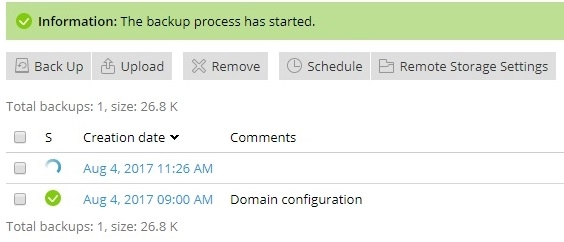
Criando um backup agendado #
Para criar um backup agendado:
- Vá para Sites e domínios > Gerenciador de backup > Agendar e clique na caixa de seleção Ativar esta tarefa de backup .
- Em “Executar esta tarefa de backup”, defina a frequência desejada e a hora em que o processo de backup deve ser iniciado.
- Selecione se deseja usar backups incrementais. Por padrão, todo backup agendado é criado como um backup completo . Os backups completos contêm todos os dados dos tipos especificados (você especifica quais dados fazer backup durante a etapa 5).Para permitir a criação de backups incrementais , marque a caixa de seleção “Usar backup incremental”. Os backups incrementais contêm apenas os arquivos que foram alterados desde o último backup. Os backups incrementais são criados mais rapidamente e ocupam menos espaço em disco do que os backups completos. No entanto, para restaurar um backup incremental, você deve ter o backup completo correspondente e todos os backups incrementais criados anteriormente disponíveis.Em “Executar backup completo”, se você permitir o uso de backups incrementais, especifique com que frequência um backup completo deve ser criado.
- Em “Keep backup files for”, digite um número no campo se quiser que o Plesk remova automaticamente backups completos desatualizados. Os backups completos armazenados por mais tempo do que o período especificado serão removidos automaticamente.Se você não quiser que o Plesk remova os backups completos automaticamente, deixe o campo vazio.
- Em “Backup”, você pode selecionar qual conteúdo deseja fazer backup. A configuração do domínio é sempre incluída nos backups. Você pode optar por excluir “Configuração e conteúdo de e-mail” e/ou “Arquivos e bancos de dados do usuário” desmarcando as caixas de seleção correspondentes.
- Em “Armazenar em”, você pode alterar onde o backup deve ser armazenado. Por padrão, os backups são armazenados no servidor Plesk. Se você configurou o armazenamento remoto , você pode armazenar backups no armazenamento remoto selecionando o botão de opção correspondente.
- Se você selecionou a opção de armazenamento remoto durante a etapa anterior, poderá dividir o arquivo de backup em volumes. Marque a caixa de seleção “Criar um backup de vários volumes, tamanho do volume (MB)” e especifique o tamanho do volume. Isso pode ser útil se o armazenamento remoto colocar restrições no tamanho máximo do arquivo.
- Neste ponto, o backup está pronto para ser agendado. Há várias configurações opcionais que você pode definir antes de agendar o backup:
- Para excluir arquivos de log do backup, marque a caixa de seleção “Excluir arquivos de log”. Isso pode diminuir significativamente a quantidade de espaço em disco ocupado pelos backups agendados, especialmente se você configurou um backup diário e os arquivos de log ocupam muito espaço.
- Para excluir arquivos ou diretórios específicos do backup, marque a caixa de seleção “Excluir arquivos específicos do backup”. Digite o caminho ou caminhos para os diretórios ou arquivos que deseja excluir no campo abaixo. Os caminhos devem ser relativos ao seu diretório pessoal, por exemplo:
- Se você deseja ser notificado por e-mail sobre erros que ocorrem durante a criação do backup agendado, marque a caixa de seleção “Se ocorrerem erros durante a execução desta tarefa de backup, envie um e-mail de notificação para”. Verifique se o endereço de e-mail ao lado da caixa de seleção está correto.
- Clique em OK para criar o backup agendado.
O Plesk criará backups automaticamente no momento e na frequência que você especificou.